Como renomear um banco de dados do SQL Server
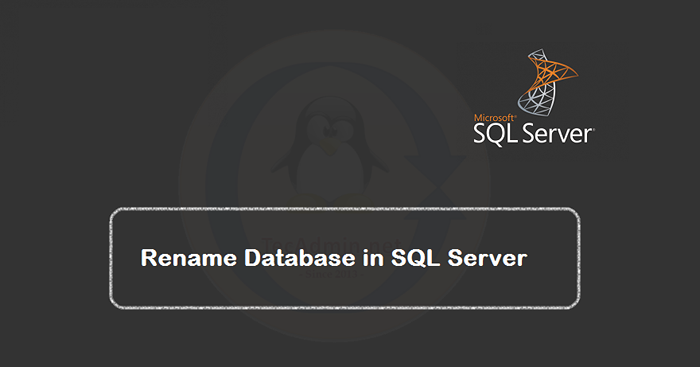
- 2805
- 850
- Mrs. Willie Beahan
O Microsoft SQL Server fornece várias maneiras de renomear um banco de dados. Você pode usar o SQL Server Management Studio ou executar a consulta SQL para renomear um banco de dados. Antes de renomear um banco de dados, lembre -se de que ele pode quebrar as conexões dos serviços configurados com o nome atual do banco de dados ou procedimentos armazenados existentes.
Como renomear um banco de dados do SQL Server
Neste guia, discutiremos três maneiras de renomear um banco de dados no servidor SQL. A primeira opção usará a consulta SQL para renomear um banco de dados, a segunda usará um procedimento armazenado e a terceira opção usará o SQL Server Management Studio (SSMS) para renomear um banco de dados.
Use uma das opções abaixo para renomear um banco de dados do SQL Server:
1. Renomeie o banco de dados SQL com consulta
Use Alter Database Consulta para renomear um banco de dados no SQL Server. O processo de renomeação falhará, caso haja conexões ativas estabelecidas por aplicativos ou outros bancos de dados.
Use as consultas abaixo para renomear o banco de dados com a consulta SQL. A primeira consulta mudará o banco de dados para o modo de usuário único para evitar qualquer conexão externa. Depois disso, renomear, o banco de dados e novamente define o banco de dados para o modo multi-usuário.
ALTER DATABASE TEST_DB Set Single_User com reversão imediata; Vá alterar banco de dados [test_db] modificar nome = [test_db2] vá alterar o banco de dados test_db_new set multi_user; IR
É isso. Você verá que o banco de dados é renomeado.
2. Renomeie o banco de dados SQL com procedimento armazenado
O servidor SQL também fornecerá um procedimento armazenado para renomear um banco de dados. Você pode seguir da mesma maneira que acima para alternar o banco de dados para o modo de usuário único e renomear o banco de dados.
As consultas de renomeação do banco de dados serão como:
ALTER DATABASE TEST_DB Set Single_User com reversão imediata; Vá exec sp_renamedb 'test_db', 'test_db2' vá alterar o banco de dados test_db_new define multi_user; IR
3. Renomeie o banco de dados SQL com estúdio de gerenciamento
Você também pode renomear o banco de dados do SQL Server semelhante a renomear uma pasta no Windows. Abra o SQL Server Management Studio (SSMS) e conecte -se ao servidor de banco de dados. Siga as etapas abaixo para alterar o SQL Server para o modo de usuário único e renomeie um banco de dados.
Primeiro, definiremos a conexão do banco de dados no modo de usuário único para fechar todas as conexões ativas com o banco de dados antes de renomear. Então siga as etapas abaixo para renomear o banco de dados SQL com SSMS.
As etapas são:
- Open Object Explorer no SSMS.
- Clique com o botão direito do mouse no banco de dados e clique nas propriedades.
- Nas propriedades, selecione a página de opções
- Na opção de acesso restrito, selecione Single.
- Novamente, clique com o botão direito do mouse no banco de dados e clique em renomear.
- Digite um novo nome para o banco de dados e pressione Enter.
- Novamente, a página de opções abertas nas propriedades e alterações restringem o acesso a multi_user
Aqui estão as capturas de tela para as etapas acima:
Abra as propriedades do banco de dados do SQL Server:
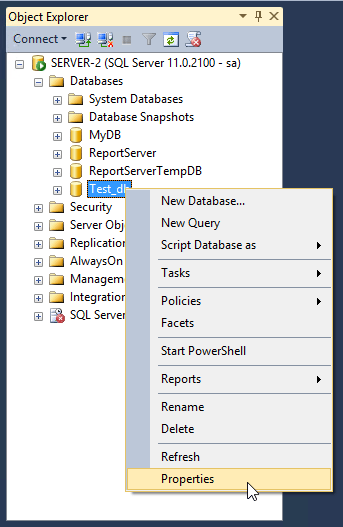
Restringir o acesso ao banco de dados a single_user no servidor SQL.
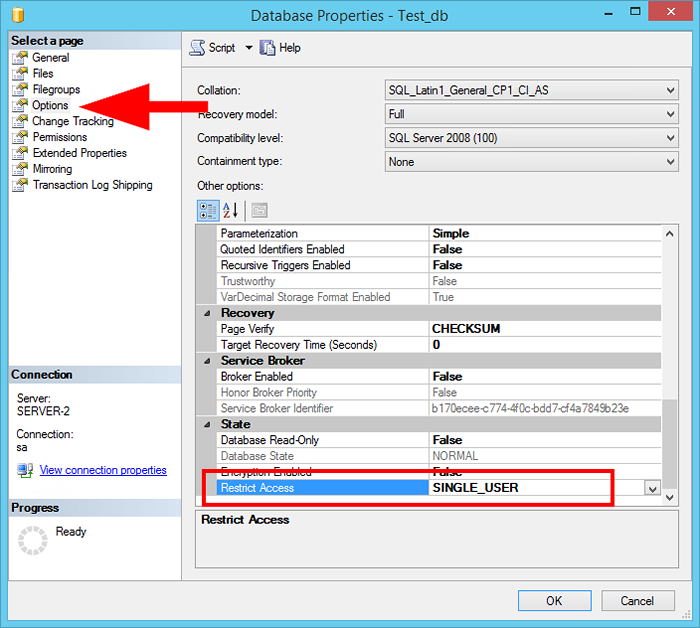
Selecione a opção Renomear nas propriedades do banco de dados do SQL Server.
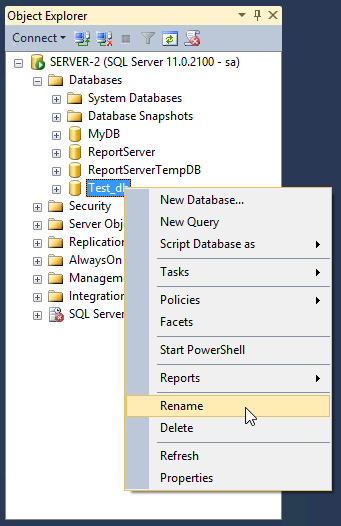
Finalmente, renomeie o banco de dados do SQL Server.
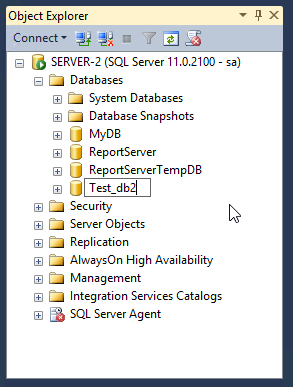
Conclusão
Este tutorial ajudou você com 3 métodos para renomear um banco de dados no servidor SQL no sistema Windows.
- « Como instalar os drivers da NVIDIA no Ubuntu 20.04
- Comando wget no Linux com exemplos (download de arquivos) »

